Вкладка Общие
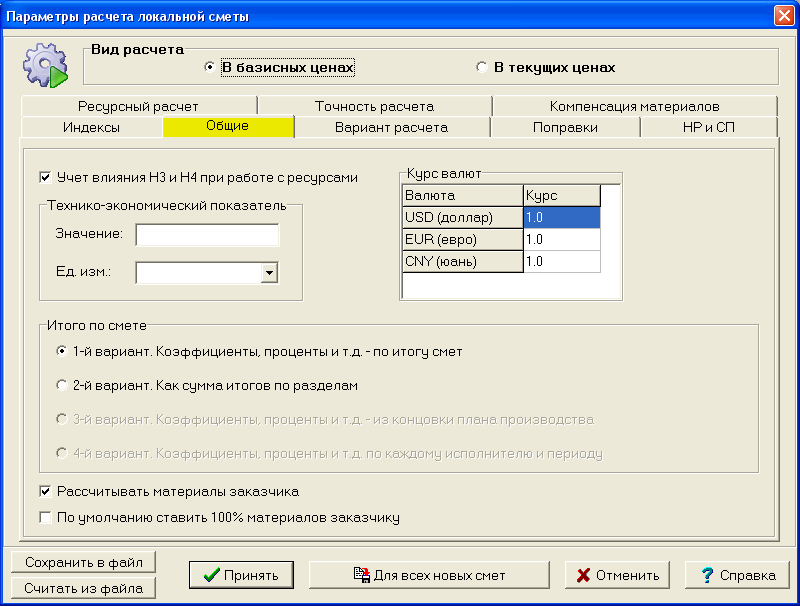
❑флажок Учет влияния Н3 и Н4 при работе с ресурсами (подробнее) работает и в параметрах расчета РСР, для МТСН влияния не оказывает (установлен по умолчанию).
❑флажок Рассчитывать материалы заказчика – по умолчанию значение флажка берется из главного окна программы (одноименный флажок из меню Параметры). Для конкретной сметы или плана производства значение флажка можно изменить.
❑флажок По умолчанию ставить 100% материалов заказчику – если снят, то 100% материалов отдается подрядчику. Флажок действует только на ресурсы, для которых не установлен процент заказчика/подрядчика в окне Материалы заказчика (работает и в параметрах расчета ПП)
группа Курс валют (работает и в параметрах расчета РСР)
В списке задаются курсы валют по отношению к рублю, которые применяются по умолчанию для всей сметы или РСР – USD (доллар), EUR (евро), CHY (юань). Позволяет работать с файлами текущих цен, в которых текущие цены заданы в валюте – рублевые показатели будут автоматически пересчитываться в зависимости от значения в столбце Курс списка Курс валют.
группа Технико-экономический показатель (работает и в параметрах расчета РСР)
•Значение – задается согласно проектным данным;
•Единица измерения – выбирается из списка доступных
Используется для расчета показателя единичной стоимости и отображения в выходных документах.
Необходимо выбрать вариант расчета итогов сметы в концовке текущей сметы:
•1-й вариант. Коэффициенты, проценты и т.д. – по итогу смет – концовка для всей сметы формируется на вкладке Концовка сметы и действует на все разделы сметы одинаково. Редактирование значений в изменяемых ячейках (%, коэф-ты, значения и т.п.) доступно только на вкладке Концовка сметы.
•2-й вариант. Как сумма итогов по разделам – концовка для всей сметы считается как сумма концовок по разделам, включая %, коэф-ты, значения и т.д. Редактирование концовки доступно только на вкладке Концовка раздела. Для каждого раздела в его концовке сохраняются измененные наименования строк концовок и отредактированные значения в изменяемых ячейках.
|
Информация При этом выбранном варианте выпуск форм в Excel с формулами НЕВОЗМОЖЕН!. Для выпуска форм в Excel при выбранном переключателе "2-й вариант..." нужно в параметрах формы на странице Excel установить флажок "Без формул" |
См. далее
